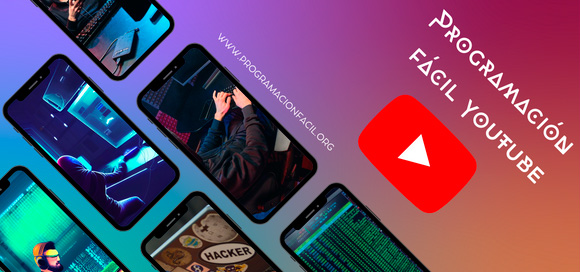El widget Entry() de Tkinter
Capítulo 6: Formularios con el widget Entry() y contraseñas protegidas
En este capítulo te enseñaré a crear un elemento de formulario, Entry() que es parecido al input text de HTML.
Pero antes de empezar veamos la solución al ejercicio del capítulo anterior.
Para mostrar el texto a la derecha:
from tkinter import *
root = Tk()
def click_boton():
Label(root, text="¡No vuelvas a presionarlo!").grid(row=0, column=1)
boton1 = Button(root,
text="No presiones el botón rojo",
bg="red",
padx=100,
pady=25,
command=click_boton).grid(row=0, column=0)
root.mainloop()
Para mostrar el texto a la izquierda:
from tkinter import *
root = Tk()
def click_boton():
Label(root, text="¡No vuelvas a presionarlo!").grid(row=0, column=0)
boton1 = Button(root,
text="No presiones el botón rojo",
bg="red",
padx=100,
pady=25,
command=click_boton).grid(row=0, column=1)
root.mainloop()
¿Cómo crear una entrada de datos en Tkinter?
Ahora si, empecemos con el capítulo. Pasemos a ver como crear una entrada de datos.
Para crear una entrada de texto, tenemos el tipo de formulario y widget Entry() que es como el <input type="text"> de HTML.
Mira cómo se crea:
from tkinter import *
root = Tk()
entrada = Entry(root)
entrada.grid(row=0, column=0)
def click_boton():
texto = Label(root, text="¡Se envío correctamente!").grid(row=0, column=0)
boton1 = Button(root,
text="Envíar",
bg="red",
padx=50,
pady=10,
command=click_boton).grid(row=1, column=0)
root.mainloop()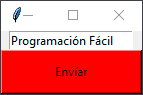
En este Entry() podemos escribir lo que queramos y enviarlo a nuestro programa con solo apretar el botón.
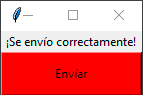
En este caso, se reemplaza con el grid() el widget. Esto ocurre al hacer click. En ese momento, se envía la información escrita y se sustituye por el mensaje que ocupa su misma posición en el grid().
Si quieres evitar esto y crear un nuevo espacio para el texto, seguro que ya sabes como hacerlo, tienes que indicar otras posiciones en el grid().
Veamos cómo hacer algo con el texto introducido, vamos a obtenerlo y a mostrarlo en el programa:
from tkinter import *
root = Tk()
entrada = Entry(root)
entrada.grid(row=0, column=0)
def click_boton():
texto = Label(root,
text=f'Se almacenó "{entrada.get()}" correctamente').grid(row=2, column=0)
boton1 = Button(root,
text="Envíar",
bg="red",
padx=50,
pady=10,
command=click_boton).grid(row=1, column=0)
root.mainloop()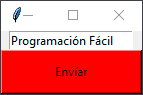
Si le das al botón, el programa obtiene el texto y lo utiliza.

Al poder almacenar esto en una variable, se abre un mundo de posibilidades.
¿Cómo poner asteriscos en formularios de contraseñas de Tkinter?
Veamos una cosa más y terminemos con el capítulo.
Si ponemos el atributo show, reemplaza las letras por lo que le pongamos, de ese modo, por ejemplo, podríamos hacer un Entry() para contraseñas.
from tkinter import *
root = Tk()
entrada = Entry(root, width=25, show="*")
entrada.insert(0, "Escriba aquí...")
entrada.grid(row=0, column=0)
def click_boton():
texto = Label(root,
text=f'Se almacenó "{entrada.get()}" correctamente').grid(row=2, column=0)
boton1 = Button(root,
text="Envíar",
bg="red",
padx=75,
pady=10,
command=click_boton).grid(row=1, column=0)
root.mainloop()
Todo lo que escribas en este Entry() va a estar protegido visualmente cambiando los caracteres por asteriscos.
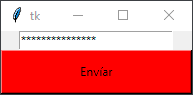
Comentarios
Si te quedan dudas sobre el temario, sobre Tkinter, o cualquier otra cosa relacionada o simplemente quieres agradecer, aquí tienes tu sitio para dejar tu granito de arena. Gracias por tus comentarios y por darle vida a este sitio web.